FTP 접속 가이드
이 문서는 코드엠샵 사용자를 위한 FTP 접속 가이드 입니다.
1. FTP 접속 프로그램 준비
FTP 접속 프로그램으로는 FileZilla 프로그램(https://filezilla-project.org/)을 추천 드립니다.
해당 FileZilla 프로그램 사이트에 접속하여 FTP Client 프로그램을 다운로드 합니다. 다운로드가 완료 되었으면 프로그램을 설치하시면 됩니다.
 사용하시는 OS에 따라 화면이 다를수 있사오니 이부분은 참고하여 진행 부탁드립니다. 여기서 안내를 드리는 내용은 맥환경입니다.
사용하시는 OS에 따라 화면이 다를수 있사오니 이부분은 참고하여 진행 부탁드립니다. 여기서 안내를 드리는 내용은 맥환경입니다.
다만, 실제 사용하는 메뉴 위치만 다를 뿐 기능은 동일하오니 참고 부탁드립니다.
2. 프로그램 실행
FTP 프로그램인 파일질라(FileZilla) 설치가 완료 되었다면, 프로그램을 실행하도록 합니다. 실행이 완료되면 다음과 같은 화면을 볼 수 있습니다.
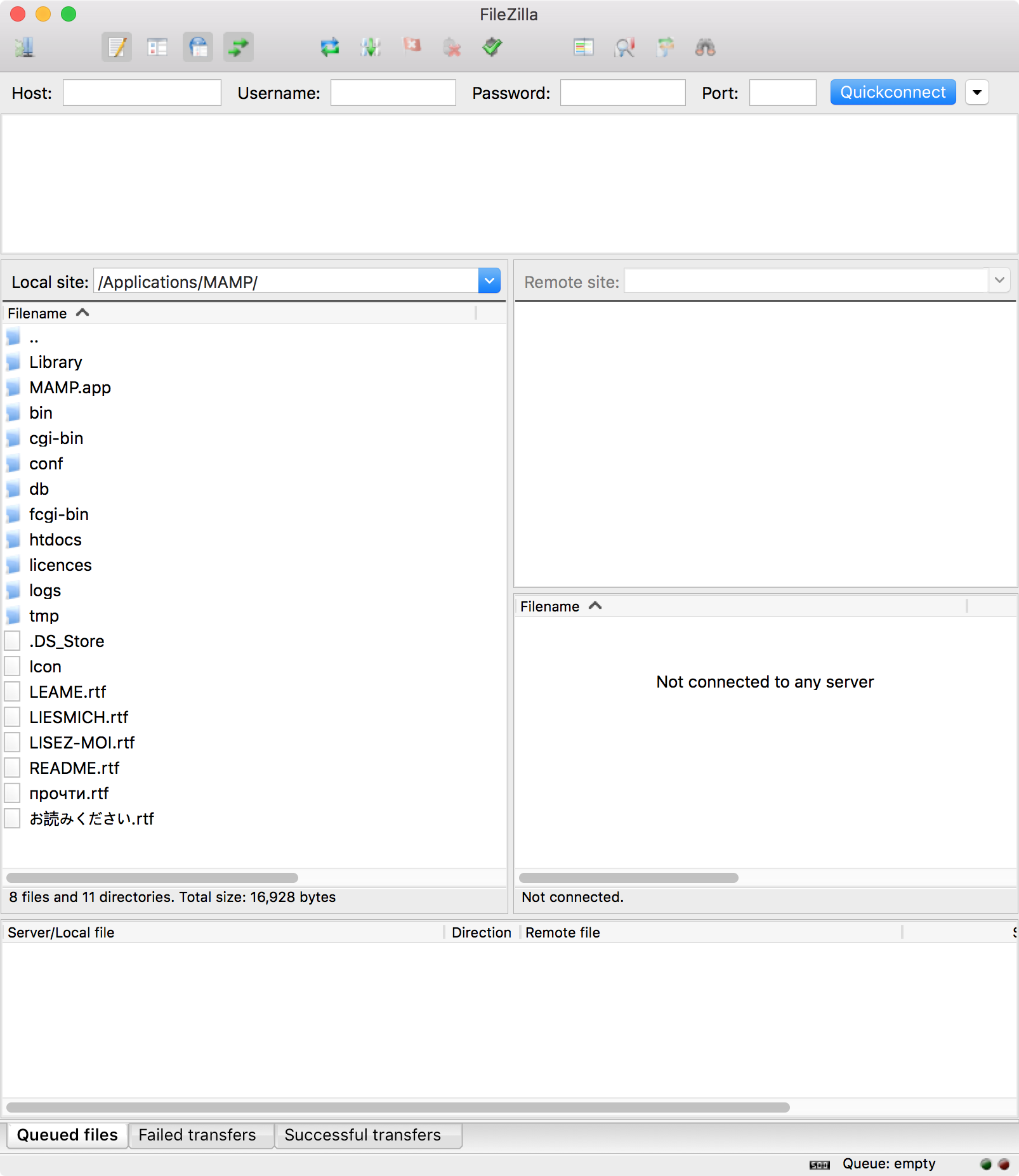 여기서 좌측에 있는 사이트 매니저 아이콘을 클릭하여 다음과 같은 화면이 나타나도록 합니다.
여기서 좌측에 있는 사이트 매니저 아이콘을 클릭하여 다음과 같은 화면이 나타나도록 합니다.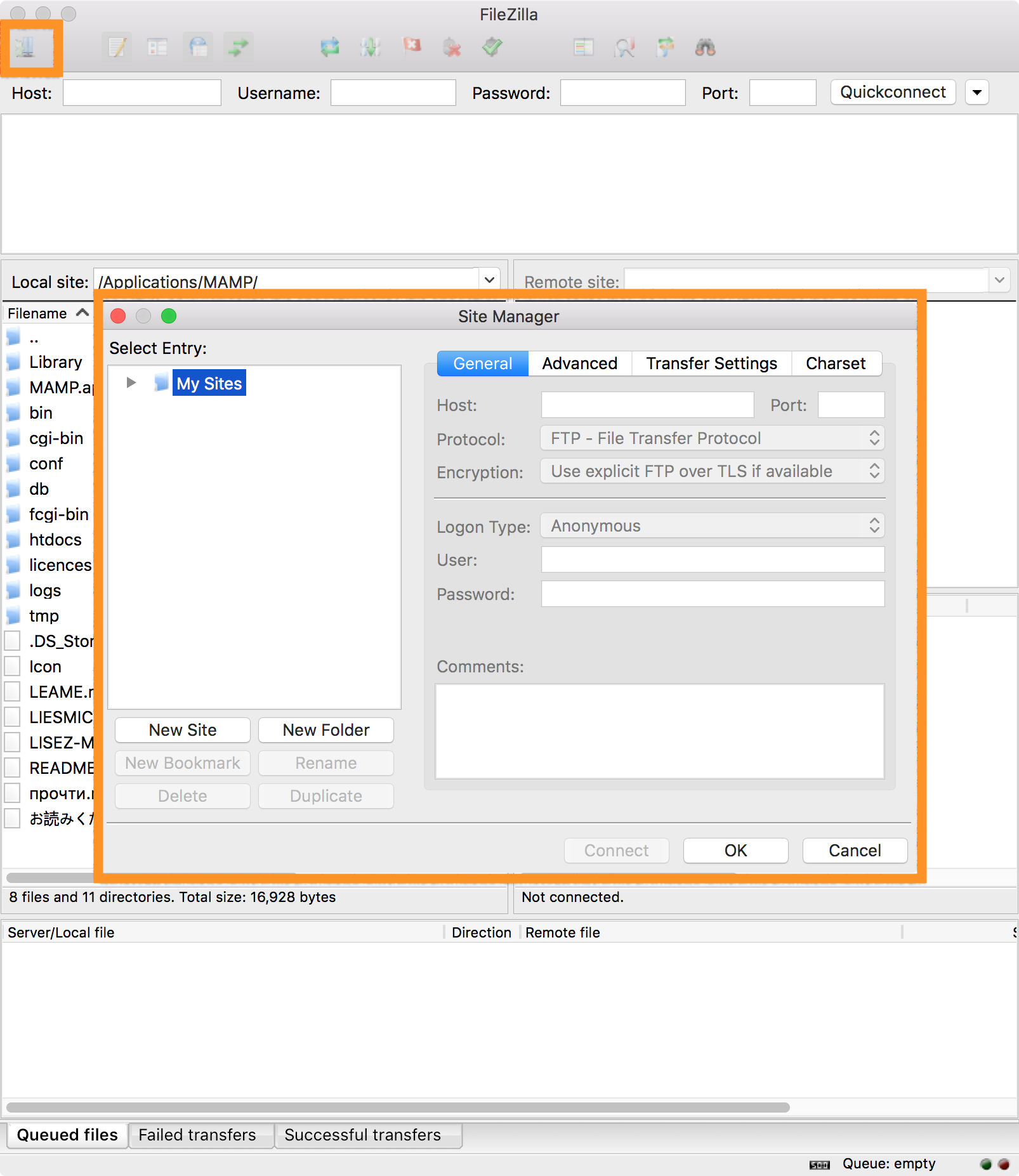 엠샵 서비스 신청이 완료된 경우 FTP 접속 정보를 전달받으셨을 것 입니다.
엠샵 서비스 신청이 완료된 경우 FTP 접속 정보를 전달받으셨을 것 입니다.
FTP 사이트 주소와 FTP 아이디와 비밀번호를 확인하신 후, 사이트 매니저 화면에서 New Site 버튼을 클릭한 후, 사이트이름을 입력합니다.
이후에 우측에 있는 Host 란에 FTP 주소를 입력하고, Port 는 21 번을 기입해 주세요.
Protocol(프로토콜)은 FTP 로 지정해 주시고, Encryption 은 Only use plain FTP (insecure) 로 지정해주세요.
Login Type 은 Normal 로 지정해 주시고, User 에 FTP 아이디를 Password 에 FTP 비밀번호를 입력해주세요.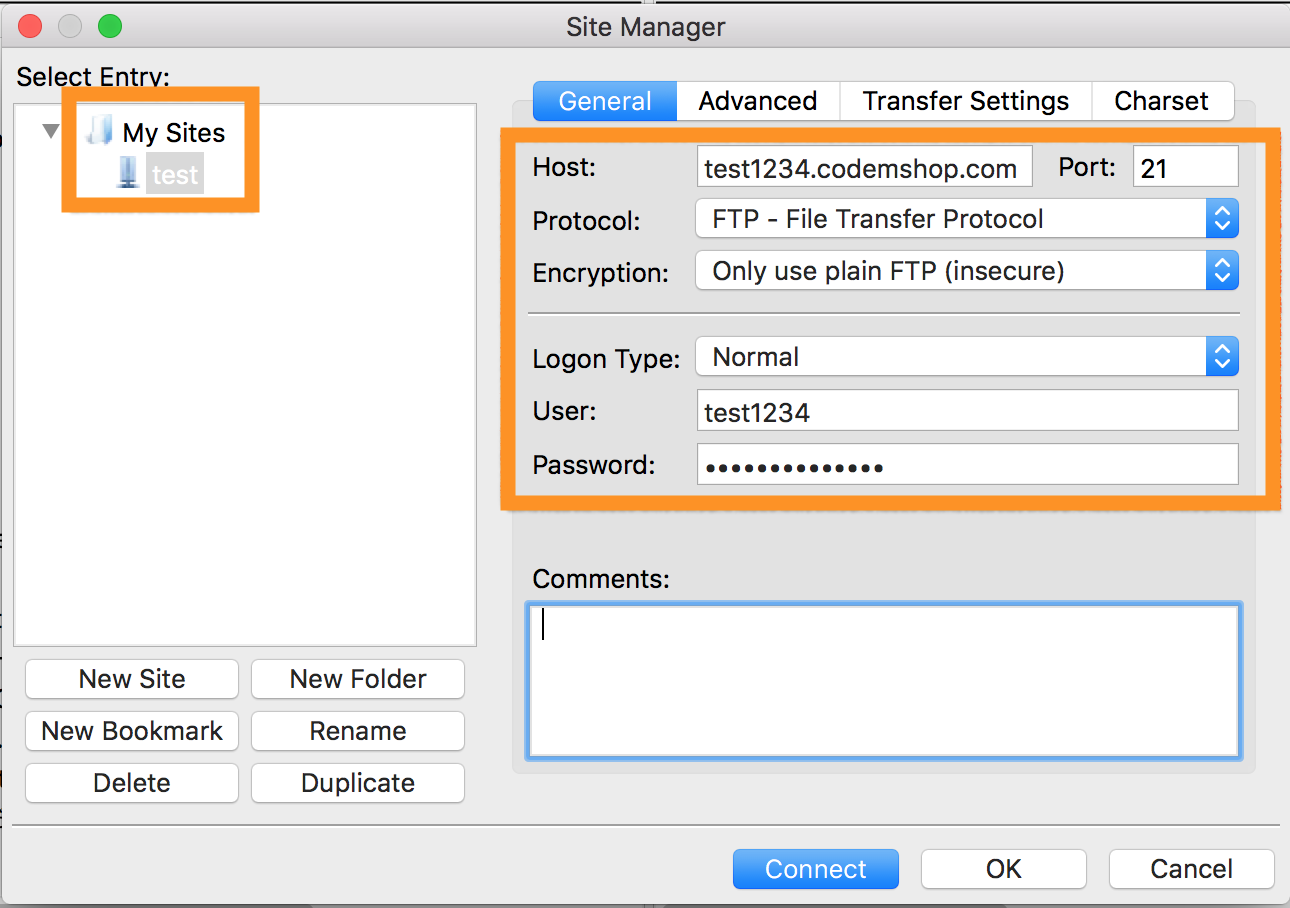
모든 입력이 완료되었으면 Connect 버튼을 눌러서 사이트에 접속하시면 됩니다.
3. 사이트 접속이 안되는 경우 해결 방법
서버 환경과 컴퓨터 설정에 따라서 FTP 접속이 원활하지 않을 수 있습니다. 이 경우 다음 방법을 시도해 주세요.
2번 항목 내용 중 사이트 매니저 화면에서 우측에 Transfer Settings 탭을 클릭하시면 다음과 같은 화면이 나옵니다.
여기서 Transfer mode 를 Active 로 변경하신 후 접속을 시도해보세요. 만약, Active 모드로 접속이 안되는 경우, Passive 모드로 변경한 후 접속을 해보세요.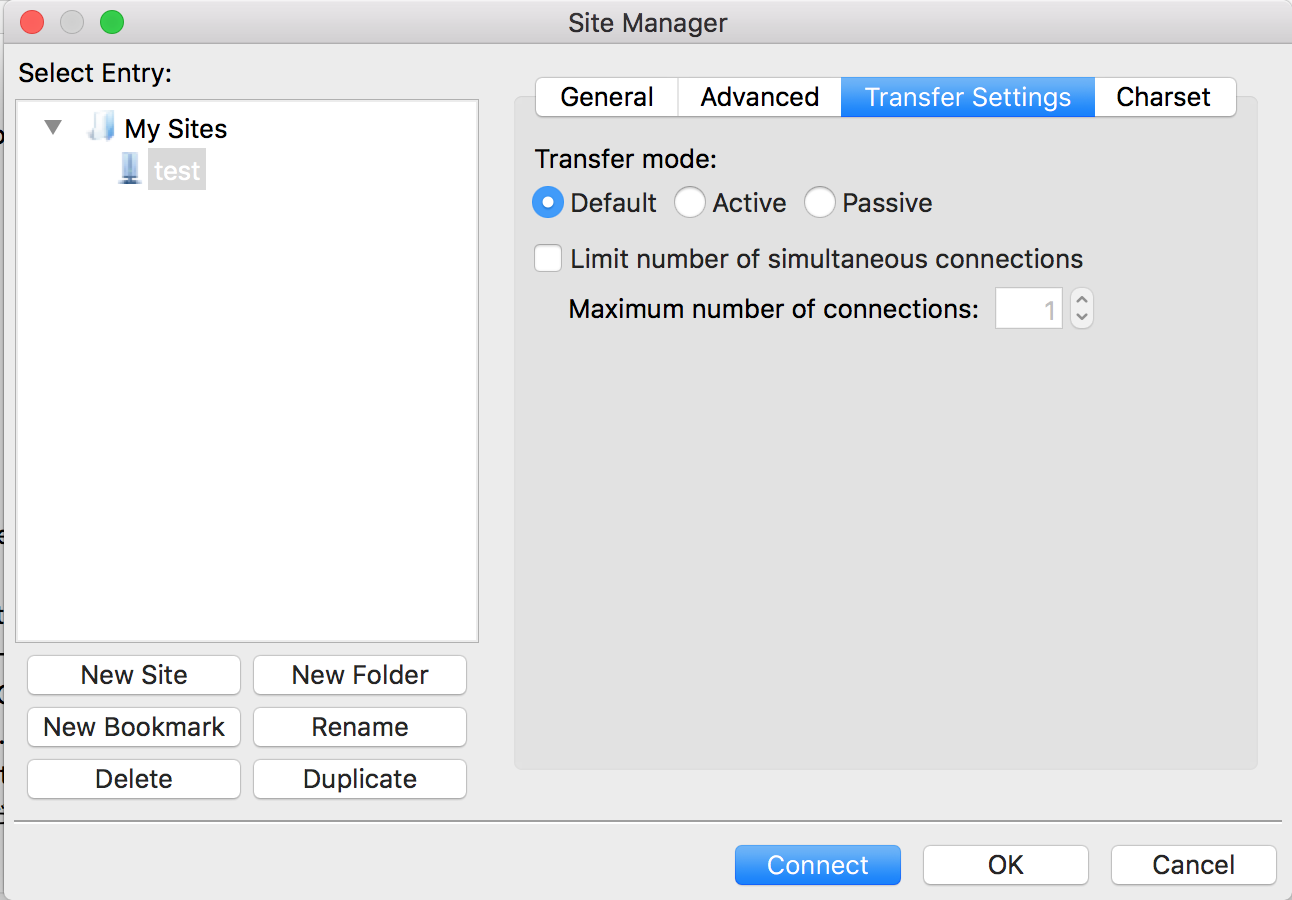 만약 위 방법이 해결이 되지 않는다면, 파일질라 설정(Settings) 화면에서 아래 그림과 같이 FTP 항목을 찾으신 후,
만약 위 방법이 해결이 되지 않는다면, 파일질라 설정(Settings) 화면에서 아래 그림과 같이 FTP 항목을 찾으신 후,
Transfer Mode 를 Active 로 변경하신 후 OK 버튼을 눌러 설정을 저장하고 난 뒤, 접속을 시도해 보세요.
만약 잘안되시는 경우 Passive 모드로 변경 하신 후 OK 버튼을 눌러 설정을 저장하고 난 뒤 접속을 시도해 보세요.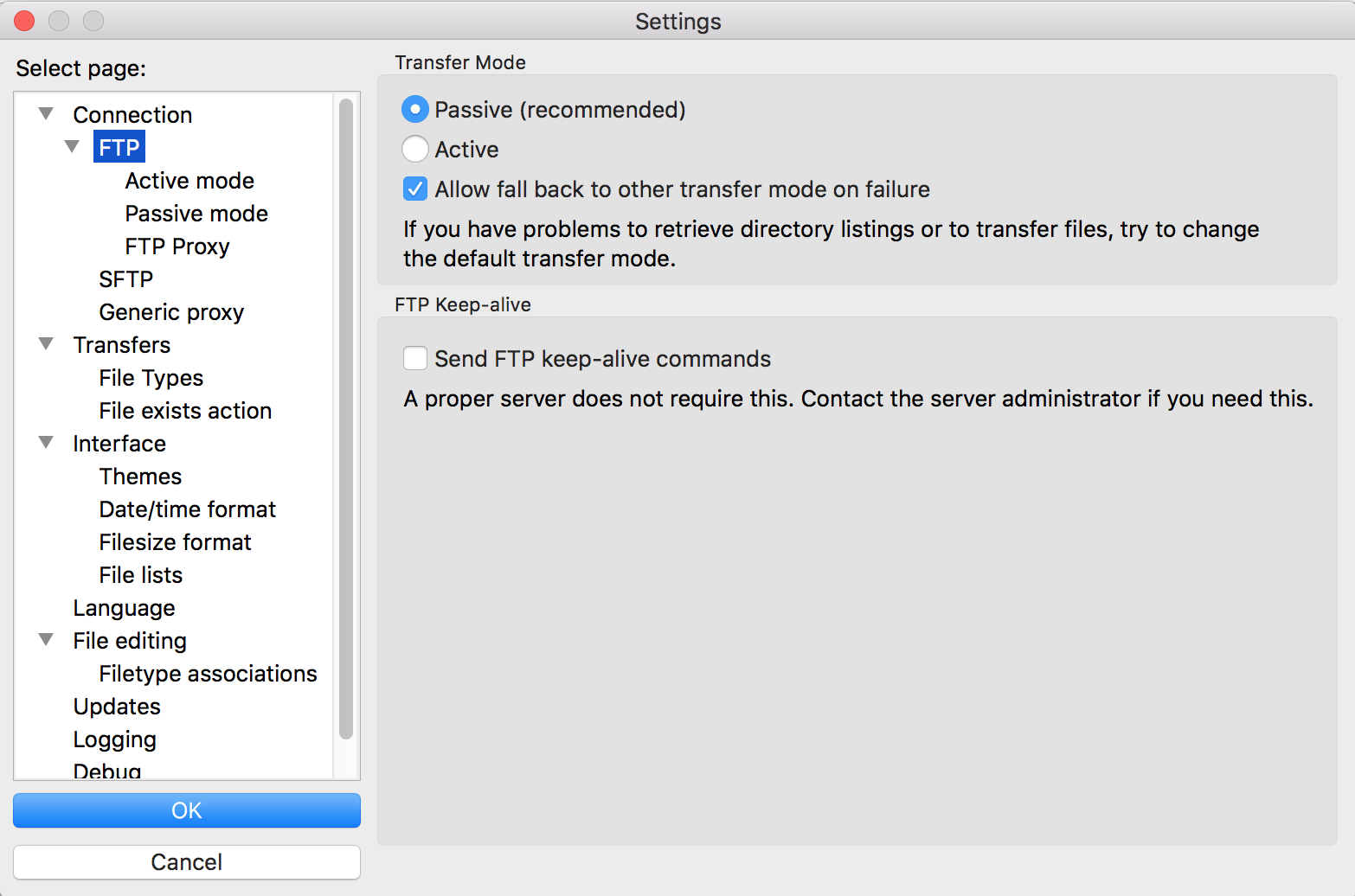 만약, 위 방법으로도 해결이 되지 않는 경우에는 비밀번호를 다시 한번 확인해 주세요.
만약, 위 방법으로도 해결이 되지 않는 경우에는 비밀번호를 다시 한번 확인해 주세요.
아이디 또는 비밀번호에 공백이 포함되는 경우 해당 현상이 발생할 수 있습니다.
잘 안되시는 경우에는 코드엠샵 기술지원으로 문의 남겨 주세요.